windows10怎么改桌面 如何在Windows10上更换桌面壁纸
更新时间:2023-10-25 16:04:06作者:xiaoliu
windows10怎么改桌面,在如今数字化快速发展的时代,Windows10操作系统成为了许多人日常使用的首选,而桌面壁纸作为我们每天都会接触到的一部分,对于我们的视觉享受和工作效率都有着重要的影响。如何改变Windows10的桌面壁纸呢?在本文中我们将为大家介绍几种简单易行的方法,帮助您在Windows10上更换桌面壁纸,让您的电脑界面焕然一新。
具体步骤:
1.鼠标右击桌面打开“菜单"
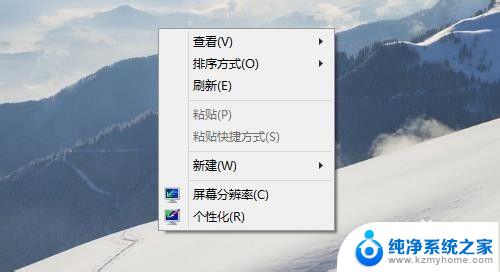
2.点击进入”个性化“设置
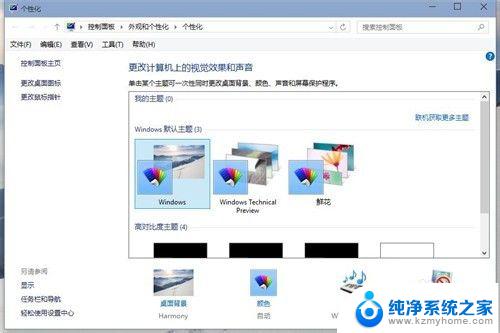
3.进入”桌面背景“设置
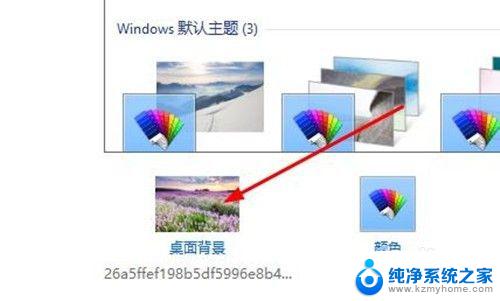
4.点击”浏览“选择需要更换的桌面壁纸
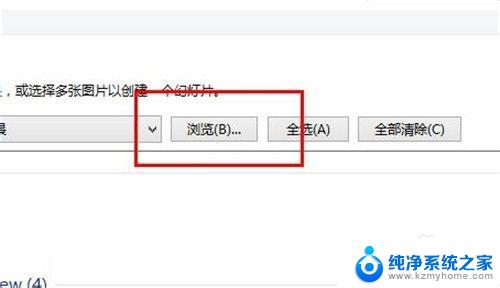
5.选择好需要更改的图片文件
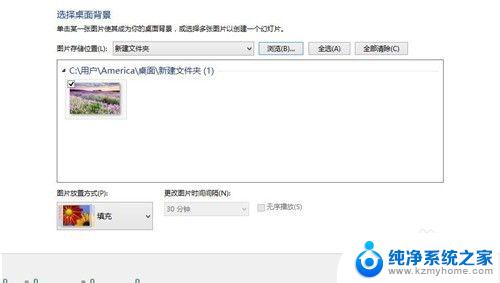
6.桌面壁纸已经可以预览到,如果觉得满意点击”保存设置“。
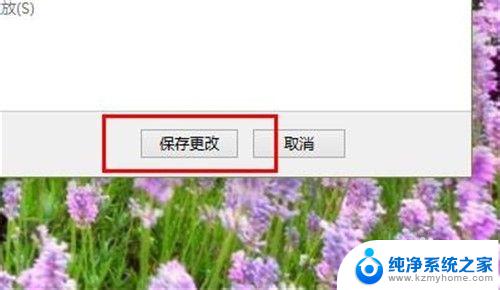
7.桌面壁纸更换成功,开始新的电脑体验。

以上是如何更改Windows 10桌面的所有内容,如果您遇到同样的情况,请参考小编的方法进行处理,希望对大家有所帮助。
windows10怎么改桌面 如何在Windows10上更换桌面壁纸相关教程
- win 10系统怎么更换桌面 Win10如何更换桌面壁纸
- windows10桌面图片路径 Win10桌面壁纸保存在哪个文件夹
- 如何改变桌面字体颜色 Windows10桌面背景颜色怎么更改
- 怎么样设置桌面壁纸 Win10怎么更换桌面背景图片
- 电脑桌面壁纸更换不了怎么回事 win10桌面背景无法保存
- windows10桌面壁纸怎么保存 当前电脑壁纸保存技巧
- 没有激活的windows10怎么更改桌面 未激活的Win10如何更换桌面背景
- 电脑更改桌面图标大小 如何在Win10上更改桌面图标大小
- 桌面壁纸总是自动换 win10桌面背景老是自动换怎么停止
- mp4怎么换壁纸 win10如何将mp4文件设置为桌面壁纸
- win 10没有管理员权限怎么 Win10怎么获取管理员权限
- 整个win10未响应 电脑桌面突然无响应怎么办
- 台式win10屏幕亮度电脑怎么调 台式电脑屏幕亮度调节快捷键
- win10图形设置如何设置 win10电脑图形设置在哪里找
- win10设置没有唤醒密码设置 Windows 10如何设置电脑唤醒需要输入密码
- win10不能修改分辨率为灰色 win10分辨率调整失效的解决方法
win10系统教程推荐
- 1 台式win10屏幕亮度电脑怎么调 台式电脑屏幕亮度调节快捷键
- 2 电脑win10怎么升级 电脑升级win10步骤
- 3 win10全屏游戏切换桌面 win10打游戏时怎么切换到桌面
- 4 win10修复模式怎么进去安全模式 win10开机进入安全模式步骤
- 5 win10壁纸删除 电脑桌面壁纸怎么取消
- 6 win10有没有自带的录屏 win10自带录屏功能使用教程
- 7 win10如何开机启动.bat文件 bat脚本添加到开机启动项
- 8 win10后台程序太多 笔记本进程太多怎么清理
- 9 win102004任务栏透明 Win10系统任务栏透明度设置教程
- 10 win10禁用本地键盘 笔记本键盘禁用方法